W systemie Windows 10 istnieje wbudowane narzędzie do kompresji, które kompresuje dyski, aby zwolnić miejsce na dysku. Jedynym minusem jest to, że można kompresować tylko dyski, co oznacza, że nie można kompresować poszczególnych folderów.
Używanie narzędzia do kompresji plików (narzędzia zip) w systemie Windows 10 do kompresji folderów nie jest dobrym pomysłem, ponieważ tworzy pliki zip i musisz otworzyć plik zip, aby uzyskać dostęp do plików. To samo dotyczy narzędzi do archiwizacji plików innych firm.
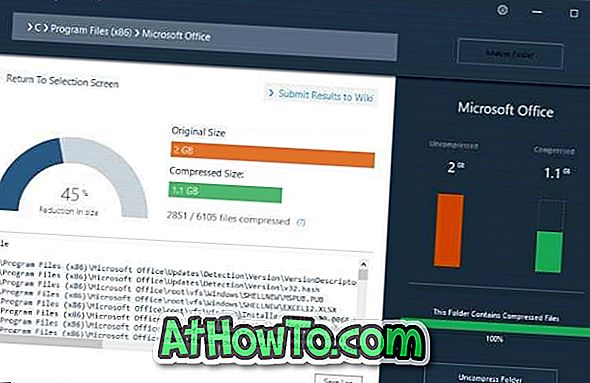
Czy nie byłoby fajnie, gdybyśmy mogli kompresować poszczególne foldery w systemie Windows 10 bez tworzenia plików zip?
CompactGUI to doskonałe oprogramowanie zaprojektowane, aby pomóc użytkownikom komputerów PC w użyciu kompaktowej funkcji OS (wbudowanej funkcji w systemie Windows 10) do kompresji poszczególnych folderów w systemie Windows 10.
Narzędzie CompactGUI może znacznie zmniejszyć rozmiar folderów. Powiedziawszy to, możesz nie zyskać wiele, kompresując foldery zawierające pewne typy plików, takie jak JPEG, AVI i MP3, ponieważ pliki te są już mocno skompresowane. Narzędzie jest idealne do kompresji gier i programów.
Na początek narzędzie CompactGUI oferuje cztery algorytmy kompresji: XPRESS4K, XPRESS8K, XPRESS16K i LZX.
Kompresuj poszczególne foldery w systemie Windows 10
Oto jak użyć narzędzia CompactGUI do kompresji poszczególnych folderów w systemie Windows 10, aby zaoszczędzić miejsce na dysku.
Krok 1: Pobierz narzędzie CompactGUI z tej oficjalnej strony i uruchom to samo.
Krok 2: Na ekranie głównym narzędzia musisz wybrać folder, który chcesz skompresować za pomocą CompactGUI. Przejdź do folderu i wybierz go.
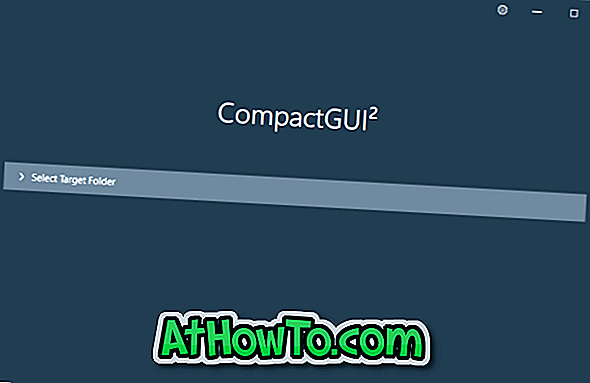
Krok 3: Następnie wybierz wybrany algorytm kompresji. Ponownie sugerujemy wybranie algorytmu między XPRESS8K i XPRESS16K, aby uzyskać najlepsze wyniki.
Upewnij się również, że wybrana jest opcja Podkompresuj kompresję. Jeśli chcesz skompresować pliki ukryte i systemowe, wybierz opcję Akcja na ukrytych i systemowych opcjach.
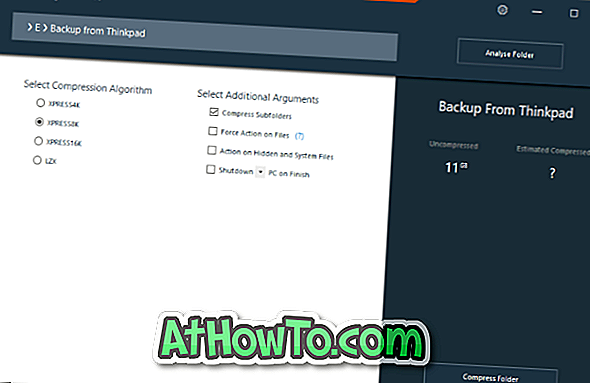
Przy ustawieniach domyślnych narzędzie CompactGUI nie kompresuje GIF, JPG, JPEG, BMP, PNG, MKV, MP4, WMV, AVI, BIK, OGG, FLV, MPG, M2V, M4V, VOB, MP3, AAC, WMA, FLAC, ZIP Typy plików RAR, 7Z, CAB i LZX są już mocno skompresowane.
Jeśli chcesz skompresować folder zawierający jeden z tych typów plików, kliknij ikonę koła zębatego, usuń zaznaczenie opcji Pomiń pliki, które są mocno skompresowane, a następnie kliknij przycisk Zapisz. Może być konieczne ponowne zamknięcie i otwarcie narzędzia.
Krok 4: Na koniec naciśnij przycisk Compress Folder, aby rozpocząć kompresję. W zależności od algorytmu kompresji, konfiguracji komputera i rozmiaru folderu wykonanie zadania kompresji może potrwać kilka minut lub godzin.
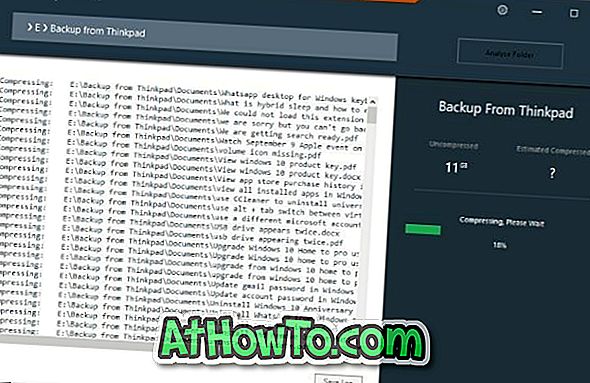
Po zakończeniu możesz zobaczyć stary rozmiar folderu i nowy rozmiar folderu. Możesz teraz otworzyć folder i otworzyć w nim pliki, aby sprawdzić, czy otwierają się tak, jak powinny.
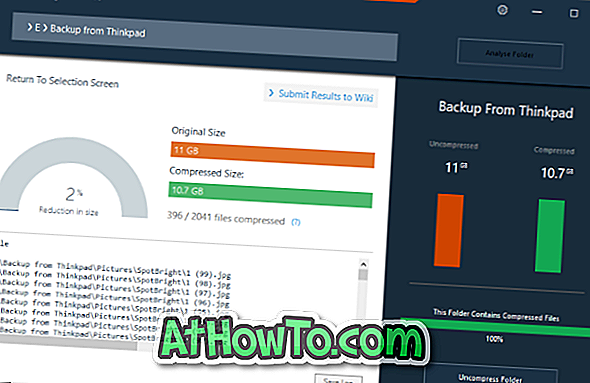
Jeśli wynik nie jest zadowolony, kliknij przycisk Zdekompresuj folder, aby przywrócić domyślne ustawienia folderu.


![Jak uzyskać interfejs Windows 8 Ribbon UI w Windows 7, Vista i XP Explorer [Dokładny wygląd interfejsu wstążki]](https://athowto.com/img/vista-tweaks/942/how-get-windows-8-ribbon-ui-windows-7.jpg)









